Voulez-vous afficher des dates liées sur votre site WordPress ?
Les dates similaires sont utilisées sur de nombreux sites de réseaux sociaux populaires tels que Twitter et Facebook. Au lieu d’afficher l’horodatage, ces sites indiquent depuis combien de temps une publication a été effectuée.
Dans cet article, nous allons vous afficher comment afficher des dates liées à WordPress.
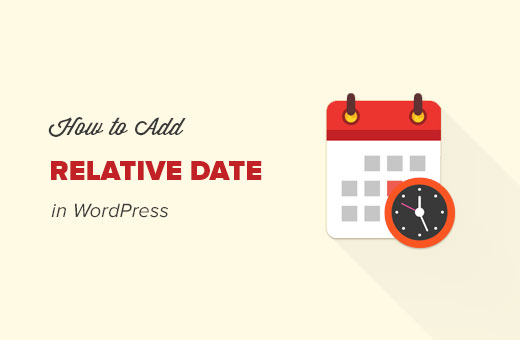
Pourquoi et quand utiliser des dates similaires dans WordPress ?
Vous avez peut-être remarqué qu’un grand nombre de sites de réseaux sociaux utilisent le temps relatif pour indiquer depuis combien de temps une publication a été effectuée.
Par exemple, il peut s’agir d’il y a deux heures, d’hier ou d’aujourd’hui.

Les dates similaires donnent aux utilisateurs/utilisatrices une idée du temps qui s’est écoulé depuis la publication d’un article. C’est la raison pour laquelle de nombreux blogs WordPress et sites d’information ajoutent des dates relatives de type « time-ago ».
Ceci étant dit, voyons comment ajouter des dates liées à votre site WordPress. Nous allons couvrir deux méthodes, et vous pouvez utiliser les liens ci-dessous pour passer à celle que vous souhaitez utiliser :
Ajout de dates liées à WordPress à l’aide d’une extension
La première chose à faire est d’installer et d’activer l’extension Meks Time Ago. Pour plus de détails, consultez notre guide étape par étape sur l’installation d’une extension WordPress.
Une fois activé, vous devez vous rendre sur la page Réglages » Général et défiler jusqu’à la section ‘Options Meks Time Ago’.
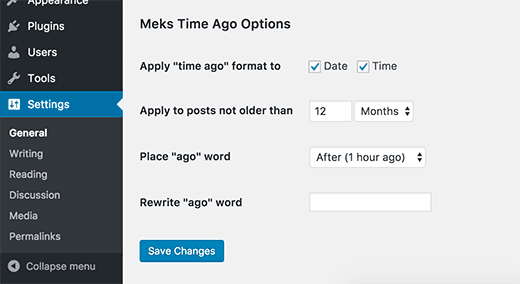
Vous pouvez sélectionner où et quand vous souhaitez utiliser le temps relatif. Vous pouvez choisir de l’afficher pour la date, l’heure ou les deux. Vous pouvez également limiter l’affichage aux publications plus anciennes qu’une période donnée.
Si vous gérez un site multilingue ou si vous souhaitez modifier le texte « il y a », vous pouvez le faire ici aussi.
N’oubliez pas de cliquer sur le bouton « Enregistrer les modifications » pour stocker vos réglages.
C’est tout. Vous pouvez désormais vous rendre sur votre site pour voir la date liée à l’action sur vos publications et commentaires.
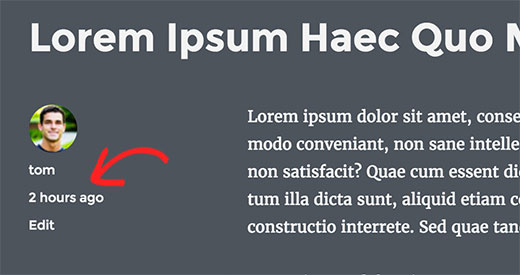
Ajout manuel de dates liées dans WordPress
Cette méthode nécessite l’installation d’une extension, mais vous devrez également ajouter manuellement du code à votre thème WordPress.
Si c’est la première fois que vous ajoutez du code à votre site WordPress, vous pouvez consulter notre guide sur le collage d’extraits de code du web dans WordPress.
Vous devrez peut-être aussi voir comment utiliser le protocole FTP pour modifier et téléverser des fichiers sur WordPress.
Vous êtes prêts ? Premiers pas.
La première chose à faire est d’installer et d’activer l’extension WP RelativeDate.
Dès qu’elle est activée, l’extension tente de remplacer les dates par défaut de WordPress dans votre thème par des dates et heures liées.
Cependant, étant donné qu’il existe de nombreux thèmes WordPress utilisant différentes méthodes pour afficher la date et l’heure, il se peut qu’il ne puisse pas fonctionner avec votre thème.
Visitez votre site pour voir s’il a bien réussi à modifier la date et l’heure en dates liées.
Si cela ne fonctionne pas pour votre thème, vous devrez peut-être modifier les fichiers de votre thème WordPress à l’endroit où vous souhaitez afficher la date et l’heure relatives.
Par exemple, si vous souhaitez afficher des dates similaires sur une page de publication unique, vous devrez modifier les fichiers single.php ou content-single.php. Pour les modifications, vous devrez peut-être modifier le fichier comments.php.
En principe, vous chercherez l’une de ces lignes dans les fichiers de modèle de votre thème :
<?php the_date(); ?>
<?php get_the_time(); ?>
<?php get_the_date(); ?>
Vous devrez les remplacer par la ligne suivante :
<?php relative_post_the_date(); ?>
Vous devrez peut-être modifier plusieurs fichiers dans votre thème WordPress, en fonction de l’endroit où vous souhaitez afficher les dates similaires sur votre site.
C’est tout. Vous pouvez maintenant visiter votre site pour voir les dates relatives en action.
Guides d’experts sur les dates dans WordPress
Maintenant que vous savez comment afficher des dates relatives dans WordPress, vous pouvez consulter d’autres articles liés à l’affichage de dates sur votre site WordPress.
- Comment afficher la date du jour dans WordPress
- Comment modifier le format de la date et de l’heure dans WordPress
- Comment afficher la dernière date de mise à jour de vos publications dans WordPress
- Comment ajouter une date de Copyright dynamique dans le pied de page de WordPress
- Comment Retirer la Date et l’Heure des Commentaires WordPress
Nous espérons que cet article vous a aidé à apprendre comment afficher des dates liées à WordPress. Vous pouvez également consulter notre guide sur la création d’une page d’atterrissage avec WordPress ou notre choix d’expert des meilleures extensions Facebook pour développer votre blog.
If you liked this article, then please subscribe to our YouTube Channel for WordPress video tutorials. You can also find us on Twitter and Facebook.





Syed Balkhi says
Hey WPBeginner readers,
Did you know you can win exciting prizes by commenting on WPBeginner?
Every month, our top blog commenters will win HUGE rewards, including premium WordPress plugin licenses and cash prizes.
You can get more details about the contest from here.
Start sharing your thoughts below to stand a chance to win!
Ziaul Hai says
I want to know how to remove relative dates. My wordpress theme shows the relative date by default. But I am not able to change that.
WPBeginner Support says
You could replace the relative_post_the_date with the PHP in this article depending on how you want it to display but if you reach out to your theme’s support they may have a built-in method to disable this style of date.
Administrateur
Sreeharsh says
Hi, I’m getting wrong time stamp using Meks Time Ago plugin in my homescreen. For a 9 hour ago post, its showing 2 weeks ago. Please help me solve it.
Thank you.